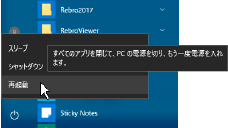Q. ドライバ(Sentinel Run-time Environment(バージョン番号))がインストールできない
A1. “HASP License Manager” “HASP Loader”のサービスを停止してインストールをします
A2. PCの再起動をし、起動直後にインストールをします
インストール時に下記のようなエラーが表示され、ドライバがインストールできない場合は、コントロールパネルから所定のサービスの停止をして、インストールを行います。もしくは、PCの再起動をし、起動直後にインストールを行います。
エラーメッセージの例
・「HASP LM Server running First, stop HASP LM server by running net stop “HASP Loader” from a command prompt」
・「Files are currently in use and cannot be updated. Restart the computer and try again OR click here for other solutions.Status Code: 20 4 1985 0」
※“HASP License Manager”、“HASP Loader”のサービスを停止することで、これらを使用している別のソフトに影響を及ぼす可能性があります。各ソフトメーカー等にお問い合わせの上、これらのサービスを停止してよいかご判断をお願いいたします。
▼A1 サービスを停止し、インストールをします
[コントロールパネル]-[管理ツール]-[サービス]を起動します。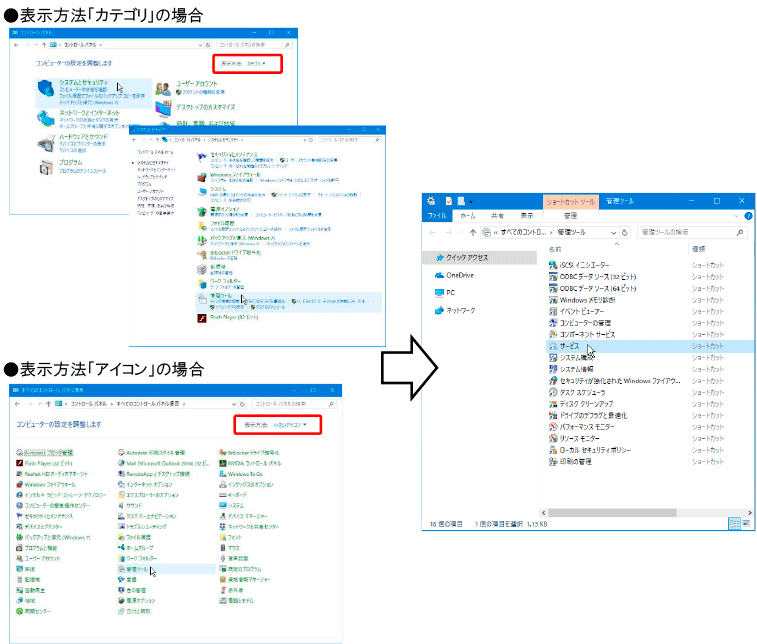
一覧に“HASP License Manager”、“HASP Loader”があった場合は、これらのサービスを停止します。
該当する名前を右クリックし、[停止]を選択します。
再度インストールを行います。
※“HASP License Manager”、“HASP Loader”のサービスを停止することで、これらを使用している別のソフトに影響を及ぼす可能性があります。各ソフトメーカー等にお問い合わせの上、これらのサービスを停止してよいかご判断をお願いいたします。
▼A2 PCの再起動をし、起動直後にインストールをします
PCの再起動をします。
起動直後にインストールを行います。
起動直後にインストールを行います。